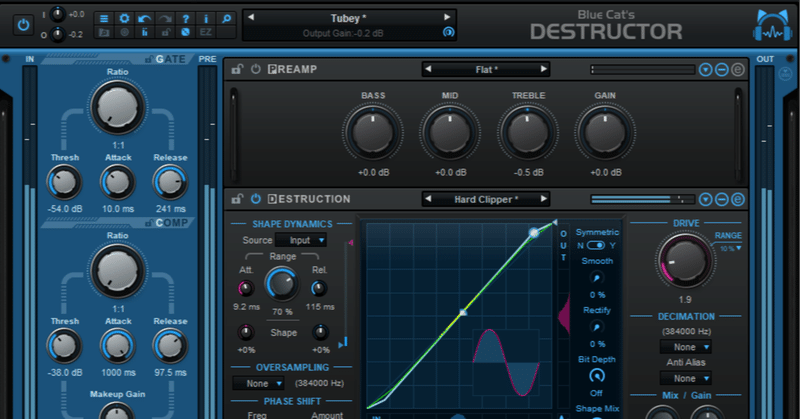
【週刊プラグインレビュー】Bluecat Audio / Destractor
今月2本目にご紹介したいのは、Bluecat Audio Destructorです。
正直、あまりレビューを見かけないプラグインではあるんですが、個人的には、Mixの下準備、MiXの仕上げ、Masteringの微調整、アンプシミュレーターなどなど、ほぼすべての工程で即戦力で投入できる傑作だと久々に感じたプラグインであります。
その魅力の一部、と優れたワークフローを皆さんに共有できればと思います。
それでは、やっていきます。プラグインレビュー!
Destructorとは?
Destructorは、だいたいデジタル上でのエンジニアリングを何週かした人が最後の方にたどり着くメーカーのBluecat Auidoからリリースされている、歪の総合エフェクターだ。
一見、公式での紹介ビデオをみると、なんともイナタイただのアンプシミュレーターであるように思われる。しかも初登場は2016年。
「なんで、マスタリングエンジニアがわかりにくて、古いアンプシミュレーターをレビューするんだよ笑」というもっともな突っ込みが聞こえてきそうだが、これがなかなか良く作られていて、MixでもMasteringでも、微妙なニュアンスの調整と抜け感をいとも簡単に素早くつくることができる。
そして、その結果出てくるデメリットに対しても即対応できてしまう機能美がある。
バージョンアップが重ねられるたびに、待ってたよぉ~的なアップデートが追加され、IR Loaderが実装されM1にも対応したということで、まさしくやりたい放題、最強の非線形歪チャンネルストリップが構成できるようになってしまった。
機能面
じゃあ、何が出来るんじゃい?という部分をみていこう。
ただ、正直に全部書いていくと、例によってすげえ分量になってしまうので、適宜注目すべき部分を書いていきたい。
勉強熱心な方はマニュアル熟読を推奨する。
非常にイイことがたくさんかかれている。
凄い分量だが、自分への忘備録も兼ねてふんわり和訳をしていく。
信号の流れ
Destructorは6つのセクションで構成をされていて、信号の流れは以下の通りだ。
Gate→COMP→Pre-Filter→Destrutor→PostFilter→Limiter
GATE、COMP、Limiterはもうそのまんまなんで、Pre,PostFilterとDestructorセクションについて紹介をしていきたい。
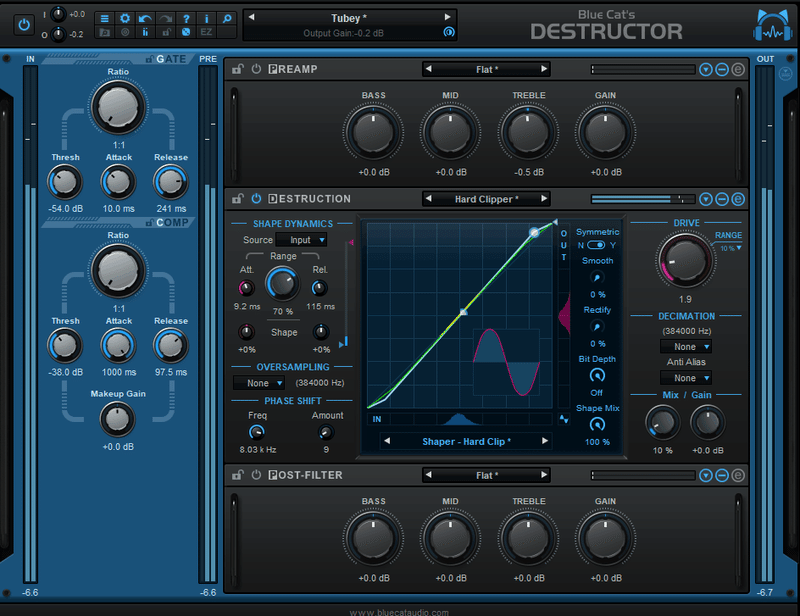
Destructorセクション
Destractorセクション最大の特徴は、Dynamic Wave Shaping機能を持っていることだ。
どういうことかというと、サチュレーションカーヴを入力信号に応じて、変化させることが出来る。
大きい信号のときにカーヴを強く反応させることもできれば、小さい信号のときにカーヴを強く反応させることが出来る。
設定したカーヴに対して、実際に反応するカーヴは緑色のカーヴ。
さらにそれをサイン波に対してどのように変形が行われたか?を赤色のカーヴで見て取ることができる。
概要としてはそんなところなんだけど、もうちょっと詳しくみていこう。
Destructorセクションは通常のWaveshaperにあたるBasic Editと、Dynamic Wave Shaping機能をもっているAdvanced EDITに分かれているので、それぞれざっくりと機能をみていきたい。
Basic Edit
基本的なWaveShaperとしての設定をする部分になる。
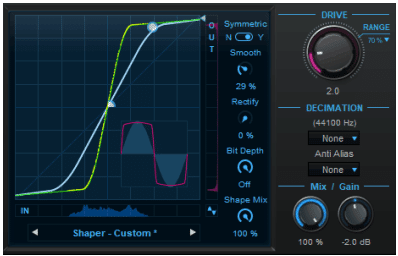
白い曲線
ユーザーが設定した曲線。スムーズの度合いでカーヴが緩やかになっていき、SymentricをNにすると、アシメントリック(非対称)なカーヴを設定することが出来る。
おまけ。
マニュアルに載ってた、Symentricな歪とAsymentricな歪の特徴の違い。
なんというか、こういう解説を結構丁寧に書いてくれてます。
対称 vs 非対称カーヴ
このプラグインでは、いくつかの方法で対称または非対称の歪みを設定することができる。
まず、rectifyパラメータを増やすと非対称のカーブが生成される。
また、非対称モードでは、シェイパーの下部に追加のポイントを指定することができる。
非対称クリッピングは主に偶数次高調波を発生させることが知られていますが、対称クリッピングでは奇数次高調波が強調される。
その差は微妙ですが、顕著です(特にポストフィルターを無効にした場合)。実際に試してみて、その違いがわかるかどうか確認してください。
例として、Rectifyを伴う数段の真空管アンプは非対称であることが知られていますが、トランジスタを用いた設計や初期の単段真空管アンプは対称であることが多い。ただし、これは一概には言えません(一般的にファズペダルはトランジスタを使用し、非対称性の高いクリッピングを発生させます)。また、このようなタイプの歪み回路で最も大きな違いを生むのは、形状の対称性ではなく、本マニュアルで後ほど説明するように、そのダイナミクスなのです。
(だから、このDynamics Wave Shaping機能はすごいんじゃ~~という話。)
緑の曲線
Drive、Shape Mix、Retify、Dynamics Shaping機能を反映した、実際に今適用されているカーヴを示している。
ピンクの曲線
カーヴが実際の波形に対してそのように機能しているかを示してくれる。
親切だ・・・。
なお、ピンクのカーヴ場所に表示されているのは正弦波。
シェイプカーヴ
白い点でカーヴが変わっていくポイントと傾き方を、矢印でカーヴの上限値を編集する。直接カーヴを触っていくことができて話がはやい。
Smooth
カーヴポイントの緩やかさを調整する。
Rectify
非対称な歪のカーヴに調整するノブ。
Bit Depth
歪のカーヴをBit深度に合わせて数値化、ビットリダクションを設定できる。
Shper Mix
どの程度、ユーザーが定義したカーヴを適用するか?を割合で設定できる。
エフェクト音のDry/Wetではなくて、リニア(歪んでない音)とカーヴの間での歪み具合のDry/Wet。
Decimation
サンプルレートリダクションをする倍率を決める。
典型的なデジタルローファイサウンドをつくるとき用。
アンチエイリアスもOFF~MAXまで設定をできて、敢えてエイリアスまみれのデジタル歪をつり出すこともできる。
Drive Range
歪を加えていくDriveのパラメーターの範囲を制限することが出来る。
これによって、Driveノブの効き具合を調整することができて、微調整が簡単できるように工夫されている。
Advanced EDIT
Destructorモジュールの右上に表示されている「+」ボタンを押すと出てくるボタン。これをクリックして、Shape Dynamicsを編集する画面を出すことが出来る。
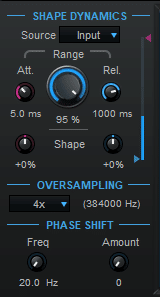
ここから先は
¥ 150
記事のご購入をいただきましてありがとうございます・・! 読者さまの中にときどき、サポートをくださる方がいらっしゃって、すごく励みになっております泣 いただいたサポートは全額次回記事に向けての研究&出版の費用に使わせていただきます・・・! 次回更新もお楽しみに・・!!
